
ಐಒಎಸ್ ಹೋಮ್ ಅಪ್ಲಿಕೇಶನ್ ಹೆಚ್ಚು ಸಂಪೂರ್ಣ ಮತ್ತು ಕ್ರಿಯಾತ್ಮಕವಾಗಿದೆ, ಇದು ಸ್ಮಾರ್ಟ್ ಹೋಮ್ ಉತ್ಪನ್ನಗಳನ್ನು ಖರೀದಿಸುವ ಆಪಲ್ ಅನ್ನು ಪ್ರವೇಶಿಸಲು ಆಪಲ್ ಉದ್ದೇಶಿಸಿರುವ ವಿಧಾನವಾಗಿದೆ, ಅದರಲ್ಲೂ ವಿಶೇಷವಾಗಿ ಇದರ ಮುದ್ರೆಯನ್ನು ಹೊಂದಿರುವವರು: ಹೋಮ್ಕಿಟ್ಗೆ ಹೊಂದಿಕೊಳ್ಳುತ್ತದೆ ಐಕೆಇಎ, ಫಿಲಿಪ್ಸ್ ಕ್ಯೂ ಮತ್ತು ಎಲ್ಐಎಫ್ಎಕ್ಸ್ನಿಂದ. ಆದಾಗ್ಯೂ, ನಾವು ಈಗಾಗಲೇ ಮನೆಯಲ್ಲಿ ಉತ್ತಮ ಸಂಖ್ಯೆಯ ಸಂಪರ್ಕಿತ ಸಾಧನಗಳನ್ನು ನಿರ್ವಹಿಸಿದಾಗ, ಹೋಮ್ ಅಪ್ಲಿಕೇಶನ್ ನಿಜವಾದ ಅವ್ಯವಸ್ಥೆಯಾಗಬಹುದು. ಐಒಎಸ್ ಹೋಮ್ ಅಪ್ಲಿಕೇಶನ್ ಬಗ್ಗೆ ನೀವು ತಿಳಿದುಕೊಳ್ಳಬೇಕಾದ ಎಲ್ಲವನ್ನೂ ಇಂದು ನಾನು ನಿಮಗೆ ಕಲಿಸಲು ಬಯಸುತ್ತೇನೆ ಮತ್ತು ಅದರ ಚಿತ್ರಗಳು, ಐಕಾನ್ಗಳು ಮತ್ತು ಅಭ್ಯಾಸಗಳನ್ನು ಕಸ್ಟಮೈಸ್ ಮಾಡಲು ಸಾಧ್ಯವಾಗುತ್ತದೆ, ಈ ಟ್ಯುಟೋರಿಯಲ್ ನೊಂದಿಗೆ ಅಲ್ಲಿಗೆ ಹೋಗೋಣ.
ನಮ್ಮ ಹೋಮ್ಕಿಟ್ ಸಾಧನಗಳನ್ನು ಹೇಗೆ ಸಕ್ರಿಯಗೊಳಿಸುವುದು, ನಿಷ್ಕ್ರಿಯಗೊಳಿಸುವುದು ಮತ್ತು ಬಳಸುವುದು
ಐಒಎಸ್ ಗಾಗಿ ಕಾಸಾಗೆ ವಿಜೆಟ್ ಇಲ್ಲ ಎಂದು ತಿಳಿಯಲು ನಿಮಗೆ ಹೆಚ್ಚು ಸಮಯ ಹಿಡಿಯುವುದಿಲ್ಲ, ಅಂತಹ ಆಸಕ್ತಿದಾಯಕ ಶಾರ್ಟ್ಕಟ್ಗಳನ್ನು ಹೊಂದಿರದ ಕೆಲವೇ ಸ್ಥಳೀಯ ಅಪ್ಲಿಕೇಶನ್ಗಳಲ್ಲಿ ಇದು ಒಂದಾಗಿದೆ. ಆದಾಗ್ಯೂ, ಇದಕ್ಕೆ ಕಾರಣ, ವಾಸ್ತವದಲ್ಲಿ, ಹೌಸ್ ನಿಯಂತ್ರಣ ಕೇಂದ್ರದಲ್ಲಿ ಐಕಾನ್ ಲಭ್ಯವಿದೆ, ಅದನ್ನು ಸೇರಿಸಲು ಮತ್ತು ತೆರೆಯಲು ಅಪ್ಲಿಕೇಶನ್ ಅನ್ನು ನಮೂದಿಸದೆ ಮನೆಯ ಶಾರ್ಟ್ಕಟ್ಗಳ ಡ್ರಾಪ್-ಡೌನ್ ನಾವು ಸೆಟ್ಟಿಂಗ್ಗಳು> ನಿಯಂತ್ರಣ ಕೇಂದ್ರ> ನಿಯಂತ್ರಣಗಳನ್ನು ಕಸ್ಟಮೈಸ್ ಮಾಡಿ ಮತ್ತು ಇಲ್ಲಿ ನಾವು ಹೋಮ್ ಐಕಾನ್ ಅನ್ನು ಸೇರಿಸಲಿದ್ದೇವೆ.
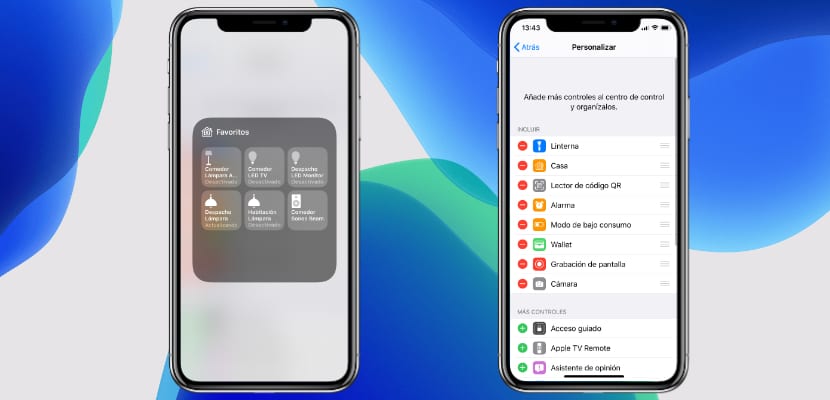
ಅಂದಿನಿಂದ ನಮ್ಮ ನೆಚ್ಚಿನ ಸಾಧನಗಳ ಡ್ರಾಪ್-ಡೌನ್ ಹೆಚ್ಚು ನಿರ್ದಿಷ್ಟವಾಗಿ 9 ರವರೆಗೆ ತೆರೆಯುತ್ತದೆ. ಅವುಗಳನ್ನು ಒತ್ತುವುದರಿಂದ ನಾವು ಅವುಗಳನ್ನು ಆನ್ ಮತ್ತು ಆಫ್ ಮಾಡುತ್ತೇವೆ, ಆದರೆ ನಾವು ಅದನ್ನು ಮಾಡುತ್ತೇವೆ ಲಾಂಗ್ ಪ್ರೆಸ್ 3D ಟಚ್ ವಿಸ್ತೃತ ನಿಯಂತ್ರಣಗಳನ್ನು ತೆರೆಯುತ್ತದೆ ಅದು ಬಣ್ಣಗಳು ಮತ್ತು ತೀವ್ರತೆಯನ್ನು ಆಯ್ಕೆ ಮಾಡಲು ನಮಗೆ ಅನುಮತಿಸುತ್ತದೆ. ಇಲ್ಲಿ ನಾವು ಕೆಳಭಾಗದಲ್ಲಿ ಕೊಗ್ವೀಲ್ನ ಐಕಾನ್ ಅನ್ನು ಹೊಂದಿದ್ದೇವೆ, ನಾವು ಅದನ್ನು ಒತ್ತಿದರೆ ಅದು ನಮ್ಮನ್ನು ನೇರವಾಗಿ ಸೆಟ್ಟಿಂಗ್ಗಳಿಗೆ ಕರೆದೊಯ್ಯುತ್ತದೆ ಆ ಸಾಧನವನ್ನು ಮರುಹೆಸರಿಸಲು ಮತ್ತು ಕಸ್ಟಮೈಸ್ ಮಾಡಲು ಸಾಧ್ಯವಾಗುತ್ತದೆ. ನಿಯಂತ್ರಣ ಕೇಂದ್ರದಿಂದ ನಾವು ಡ್ರಾಪ್-ಡೌನ್ನಲ್ಲಿರುವ ಹೌಸ್ ಐಕಾನ್ ಅನ್ನು ಕ್ಲಿಕ್ ಮಾಡಿದರೆ, ಅದು ನಮ್ಮನ್ನು ನೇರವಾಗಿ ಅಪ್ಲಿಕೇಶನ್ಗೆ ಕರೆದೊಯ್ಯುತ್ತದೆ ಅದರ ಪೂರ್ಣ ಆವೃತ್ತಿಯಲ್ಲಿ.
ಹೋಮ್ಕಿಟ್ನೊಂದಿಗೆ ನಮ್ಮ ಮನೆಯನ್ನು ವೈಯಕ್ತೀಕರಿಸುವುದು ಹೇಗೆ
ನಾವು ಐಒಎಸ್ ಹೋಮ್ ಅಪ್ಲಿಕೇಶನ್ ಅನ್ನು ತೆರೆದ ನಂತರ ನಾವು ಪರದೆಯ ಮೇಲಿನ ಬಲಭಾಗದಲ್ಲಿ "ಸಂಪಾದಿಸು" ಗುಂಡಿಯನ್ನು ಹೊಂದಿದ್ದೇವೆ. ನಾವು ಅದನ್ನು ನೀಡಿದರೆ ಮತ್ತು ನಮ್ಮ ಮನೆಯ ಹೆಸರಿನ ಮೇಲೆ ಕ್ಲಿಕ್ ಮಾಡಿದರೆ, ಹೊಸ ಟ್ಯಾಬ್ ತೆರೆಯುತ್ತದೆ ಅದು ಐಒಎಸ್ನಲ್ಲಿ ನಮ್ಮ "ಮನೆ" ಯ ಸಾಮಾನ್ಯ ಗುಣಲಕ್ಷಣಗಳನ್ನು ಸಂಪಾದಿಸಲು ಅನುವು ಮಾಡಿಕೊಡುತ್ತದೆ. ನಮಗೆ ಬೇಕಾದಷ್ಟು ಮನೆಗಳನ್ನು ನಾವು ನಿಯಂತ್ರಿಸುವುದರಿಂದ ನಾವು house ಮನೆ ಸೇರಿಸಿ on ಕ್ಲಿಕ್ ಮಾಡಬಹುದು ಎಂಬುದನ್ನು ನಾವು ನೆನಪಿನಲ್ಲಿಡಬೇಕು. ಈ ಗ್ರಾಹಕೀಕರಣ ಟ್ಯಾಬ್ನಲ್ಲಿ ನಾವು ಈ ಕೆಳಗಿನ ಎಲ್ಲಾ ಗ್ರಾಹಕೀಕರಣ ಕ್ರಿಯೆಗಳನ್ನು ನಿರ್ವಹಿಸಲು ಸಾಧ್ಯವಾಗುತ್ತದೆ:
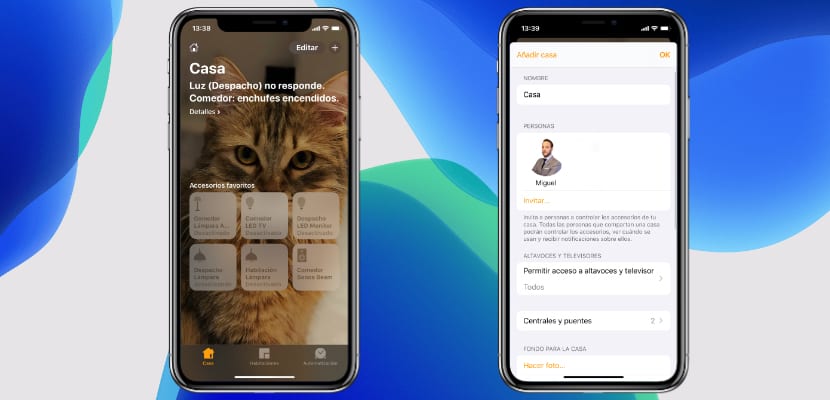
- ಸದನವನ್ನು ಮರುಹೆಸರಿಸಿ ಮತ್ತು ನಮಗೆ ಬೇಕಾದುದನ್ನು ಇರಿಸಿ
- ನಮ್ಮ ಮನೆಯನ್ನು ನಿಯಂತ್ರಿಸಲು ಐಒಎಸ್ ಬಳಕೆದಾರರನ್ನು ಆಹ್ವಾನಿಸಿ ನಿಮ್ಮ ಐಒಎಸ್ ಸಾಧನದಿಂದ
- ನಮ್ಮ ಸ್ಪೀಕರ್ಗಳು ಮತ್ತು ಟೆಲಿವಿಷನ್ಗಳಿಗೆ ವೈಫೈ ಮತ್ತು ಪಾಸ್ವರ್ಡ್ ಅನ್ನು ಸಂಪರ್ಕಿಸುವ ಜನರಿಗೆ ಸ್ಪೀಕರ್ಗಳು ಮತ್ತು ಟೆಲಿವಿಷನ್ಗೆ ಪ್ರವೇಶವನ್ನು ನಿರ್ವಹಿಸಿ
- ಪರಿಕರ ಕೇಂದ್ರಗಳನ್ನು ನಿರ್ವಹಿಸಿ ಮತ್ತು ಪ್ರತಿ ಮನೆಯಲ್ಲಿ ಸೇತುವೆಗಳನ್ನು ಸಂಪರ್ಕಿಸುತ್ತದೆ
- ಮನೆಗೆ ಹಿನ್ನೆಲೆ ಆಯ್ಕೆ ನಮ್ಮ ಲೈಬ್ರರಿಯಿಂದ ಫೋಟೋವನ್ನು ಆರಿಸುವುದು ಅಥವಾ ಅದನ್ನು ನೇರವಾಗಿ ತೆಗೆದುಕೊಳ್ಳುವುದು
- ಮನೆಗೆ ಟಿಪ್ಪಣಿಗಳನ್ನು ಸೇರಿಸಿ ಇದರಿಂದ ಪ್ರತಿಯೊಬ್ಬರೂ ಅದನ್ನು ಪ್ರವೇಶಿಸಿದರೆ ಅವುಗಳನ್ನು ಓದಬಹುದು
- ಮನೆಯನ್ನು ಅಳಿಸಿ, ಆದ್ದರಿಂದ ಎಲ್ಲಾ ಸಂಪರ್ಕಿತ ಹೋಮ್ಕಿಟ್ ಸಾಧನಗಳನ್ನು ಲಿಂಕ್ ಮಾಡಲಾಗುವುದಿಲ್ಲ
ಕೊಠಡಿಗಳನ್ನು ಹೇಗೆ ರಚಿಸುವುದು ಮತ್ತು ಕಸ್ಟಮೈಸ್ ಮಾಡುವುದು
ತಾತ್ತ್ವಿಕವಾಗಿ, ನಮ್ಮಲ್ಲಿ ಹೋಮ್ಕಿಟ್ ಸಾಧನಗಳು ವಾಸಸ್ಥಳಗಳಿಂದ ಆದೇಶಿಸಲ್ಪಟ್ಟಿವೆ, ಆದ್ದರಿಂದ ನಾವು ಅವುಗಳನ್ನು ವೇಗವಾಗಿ ನಿರ್ವಹಿಸಲು ಸಾಧ್ಯವಾಗುತ್ತದೆ ಮತ್ತು ಅವು ಇರುವ ಎಲ್ಲ ಸಮಯದಲ್ಲೂ ತಿಳಿಯಲು ಸಾಧ್ಯವಾಗುತ್ತದೆ. ಇದನ್ನು ಮಾಡಲು, "ಕೊಠಡಿಗಳು" ಟ್ಯಾಬ್ ಕ್ಲಿಕ್ ಮಾಡಿ, ಮತ್ತು ಯಾವುದೇ ಹೋಮ್ಕಿಟ್ ಉತ್ಪನ್ನವನ್ನು ಲಿಂಕ್ ಮಾಡುವ ಮೊದಲು, ಕೊಠಡಿಗಳನ್ನು ರಚಿಸಲು "+" ಕ್ಲಿಕ್ ಮಾಡಿ. ನಾವು ಅವುಗಳನ್ನು ರಚಿಸಿದ ನಂತರ ಅವುಗಳನ್ನು ಒಂದೊಂದಾಗಿ ಕಸ್ಟಮೈಸ್ ಮಾಡಲು «ಸಂಪಾದಿಸು» ಬಟನ್ ಕ್ಲಿಕ್ ಮಾಡಲು ಸಾಧ್ಯವಾಗುತ್ತದೆ, ಪ್ರತಿ ಕೋಣೆಯ photograph ಾಯಾಚಿತ್ರವನ್ನು ತೆಗೆದುಕೊಂಡು ಅದನ್ನು ವೇಗವಾಗಿ ಗುರುತಿಸಲು ಹಿನ್ನೆಲೆಯಲ್ಲಿ ಅದನ್ನು ಬಳಸಲು ನಾನು ಶಿಫಾರಸು ಮಾಡುತ್ತೇವೆ. ನಾವು «ಸಂಪಾದಿಸು on ಕ್ಲಿಕ್ ಮಾಡಿದರೆ ಮತ್ತು ನಾವು ಮಾಡಬಹುದಾದ ಕೊಠಡಿಯನ್ನು ಆರಿಸಿದರೆ:
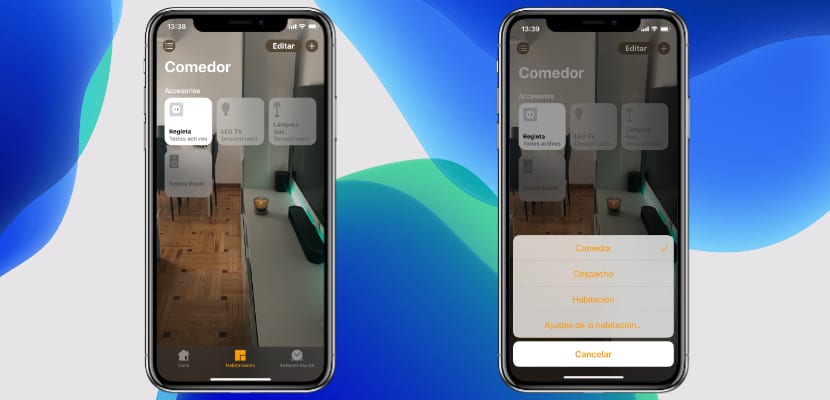
- ಹೆಸರನ್ನು ಆರಿಸಿ ಆಯ್ದ ಕೋಣೆಯ ಕಾಂಕ್ರೀಟ್
- ನಾವು ಮನೆಯ ಮಹಡಿಗಳನ್ನು ಅಥವಾ ಕ್ಷೇತ್ರಗಳನ್ನು ಬೇರ್ಪಡಿಸಿದರೆ ಒಂದು ಪ್ರದೇಶವನ್ನು (ಕೊಠಡಿಗಳ ಸೆಟ್) ನಿಗದಿಪಡಿಸಿ
- ನಿಧಿಯನ್ನು ಆರಿಸಿ ಅಥವಾ ಅದನ್ನು ನಿಯೋಜಿಸಲು ಫೋಟೋ ತೆಗೆದುಕೊಳ್ಳಿ
- ಪ್ರತಿ ಕೊಠಡಿಯನ್ನು ಅಳಿಸಿ
ನಾವು ಹೋಮ್ಕಿಟ್ ಸಾಧನವನ್ನು ಲಿಂಕ್ ಮಾಡಿದಾಗ, ನಾವು ಅದನ್ನು ನಿರ್ದಿಷ್ಟ ಕೋಣೆಗೆ ನಿಯೋಜಿಸಲು ಬಯಸುತ್ತೀರಾ ಎಂದು ಕೇಳುತ್ತದೆ. ಇದು ನಮಗೆ ಬೇಕಾದಾಗ ನಾವು ಅದನ್ನು ಬದಲಾಯಿಸಬಹುದು, ನಾವು «ಸಂಪಾದಿಸು press ಒತ್ತಿ, ಸಾಧನವನ್ನು ಆರಿಸಬೇಕು ಮತ್ತು« ಕೊಠಡಿ »ಆಯ್ಕೆಯೊಳಗೆ ನಮಗೆ ಬೇಕಾದದನ್ನು ಆರಿಸಿಕೊಳ್ಳಿ. ಪ್ರತಿ ಕೋಣೆಗೆ ನಾವು ಬಯಸುವ ಪರಿಕರವನ್ನು ನಾವು ಎಷ್ಟು ಸುಲಭವಾಗಿ ನಿಯೋಜಿಸಬಹುದು ಮತ್ತು ಅವುಗಳನ್ನು ಸಂಪೂರ್ಣವಾಗಿ ಜೋಡಿಸಬಹುದು ಇದರಿಂದ ನಾವು ಮತ್ತು ಪ್ರವೇಶ ಹೊಂದಿರುವ ಪ್ರತಿಯೊಬ್ಬರೂ ಅವುಗಳನ್ನು ಹೋಮ್ ಅಪ್ಲಿಕೇಶನ್ನಲ್ಲಿ ಗುರುತಿಸಬಹುದು.
ಮನೆಯಲ್ಲಿ ಎಲ್ಲಾ ಹೋಮ್ಕಿಟ್ ಸಾಧನಗಳನ್ನು ಕಸ್ಟಮೈಸ್ ಮಾಡುವುದು ಹೇಗೆ
ಅದು ಇಲ್ಲದಿದ್ದರೆ ಹೇಗೆ, ಐಕಾನ್ಗಳು ಮತ್ತು ಗ್ರಾಹಕೀಕರಣವು ಹೋಮ್ನಂತಹ ಅಪ್ಲಿಕೇಶನ್ನಲ್ಲಿ ಸಾಕಷ್ಟು ಪ್ರಸ್ತುತತೆಯನ್ನು ಪಡೆಯುತ್ತದೆ. ಪೂರ್ವನಿಯೋಜಿತವಾಗಿ ಪ್ರತಿ ಸಾಧನವು ಹೆಸರು ಮತ್ತು ಐಕಾನ್ ಅನ್ನು ಪಡೆಯುತ್ತದೆ, ಆದರೆ ನಾವು ಫಿಟ್ ಅನ್ನು ನೋಡಿದಾಗ ಇದನ್ನು ಸರಿಹೊಂದಿಸಲು ನಮಗೆ ಸಾಧ್ಯವಾಗುತ್ತದೆ ಮತ್ತು ಇದು ತುಂಬಾ ಸುಲಭ. ಇದನ್ನು ಸರಳವಾಗಿ ಮಾಡಲು ನಾವು "ಸಂಪಾದಿಸು" ನಲ್ಲಿನ ಹೋಮ್ ಅಪ್ಲಿಕೇಶನ್ನ ಒಳಗೆ ಕ್ಲಿಕ್ ಮಾಡಿ ಮತ್ತು ಸಾಧನವನ್ನು ಆರಿಸಬೇಕಾಗುತ್ತದೆ, ಅದರ ಹೊಂದಾಣಿಕೆ ಮೆನು ನಾವು ಎಲ್ಲಿ ಸಾಧ್ಯವೋ ಅಲ್ಲಿ ತೆರೆಯುತ್ತದೆ:

- ಅದನ್ನು ಮರುಹೆಸರಿಸಿ ನಮಗೆ ಬೇಕಾದದ್ದು
- ಕೋಣೆಯನ್ನು ಆರಿಸಿ ಅದು ಎಲ್ಲಿ ಕೆಲಸ ಮಾಡುತ್ತದೆ
- «ಮೆಚ್ಚಿನವುಗಳು in ನಲ್ಲಿ ಇದನ್ನು ಸೇರಿಸಿ: ಇದು ನಿಯಂತ್ರಣ ಕೇಂದ್ರದಲ್ಲಿ ಮತ್ತು ಹೋಮ್ ಅಪ್ಲಿಕೇಶನ್ನ ಹೋಮ್ ಟ್ಯಾಬ್ನಲ್ಲಿ ಗೋಚರಿಸುವಂತೆ ಮಾಡುತ್ತದೆ
- ಅದು ಕೆಲಸ ಮಾಡುವ ಪರಿಸರವನ್ನು ಆರಿಸಿ
- ಪರಿಕರವನ್ನು ತೆಗೆದುಹಾಕಿ
- ಪರಿಕರ ಐಕಾನ್ ಬದಲಾಯಿಸಿ: ಇದನ್ನು ಮಾಡಲು, ಐಕಾನ್ನಲ್ಲಿರುವ ಹೆಸರಿನ ಪಕ್ಕದಲ್ಲಿ ಕ್ಲಿಕ್ ಮಾಡಿ ಮತ್ತು ಅದು ಉತ್ಪನ್ನದ ಪ್ರಕಾರಕ್ಕೆ ಅನುಗುಣವಾಗಿ ಆಯ್ಕೆ ಮಾಡಬಹುದಾದ ಎಲ್ಲದರೊಂದಿಗೆ ಡ್ರಾಪ್-ಡೌನ್ ಅನ್ನು ತೆರೆಯುತ್ತದೆ
- ಗುಂಪು ಪರಿಕರಗಳು: ಆದ್ದರಿಂದ ನಾವು ಅವುಗಳಲ್ಲಿ ಒಂದನ್ನು ಮಾಡಿದರೆ ಒಂದೇ ಸಮಯದಲ್ಲಿ ಹಲವಾರು ಆನ್ ಮತ್ತು ಆಫ್ ಆಗುತ್ತದೆ
ಇವು ಮುಖ್ಯ ಲಕ್ಷಣಗಳಾಗಿವೆ ನಮ್ಮ ಸಾಧನಗಳನ್ನು ತ್ವರಿತವಾಗಿ ಗುರುತಿಸಲು ನಾವು ಐಒಎಸ್ ಹೋಮ್ ಅಪ್ಲಿಕೇಶನ್ನಲ್ಲಿ ಗ್ರಾಹಕೀಯಗೊಳಿಸಬಹುದು.
ಹೋಮ್ ಅಪ್ಲಿಕೇಶನ್ನಲ್ಲಿ «ಪರಿಸರ» ಮತ್ತು «ಆಟೊಮೇಷನ್ create ಅನ್ನು ಹೇಗೆ ರಚಿಸುವುದು ಮತ್ತು ಬಳಸುವುದು
ಅಂತಿಮವಾಗಿ, ನಾವು ಹೋಮ್ಕಿಟ್ನೊಂದಿಗೆ ಮನೆಯಲ್ಲಿ «ಆಟೊಮೇಷನ್» ಮತ್ತು «ಪರಿಸರಗಳ ನಡುವೆ ವ್ಯತ್ಯಾಸವನ್ನು ಗುರುತಿಸಲಿದ್ದೇವೆ:
- ಪರಿಸರಗಳು: ನಾವು ರಚಿಸುವ ಕಸ್ಟಮ್ ಸಕ್ರಿಯಗೊಳಿಸುವಿಕೆಗಳು ಮತ್ತು ನಿಷ್ಕ್ರಿಯಗೊಳಿಸುವಿಕೆಗಳು ನಮ್ಮ ಅಗತ್ಯಗಳಿಗೆ ಅನುಗುಣವಾಗಿ ಸಾಧನಗಳು ಚಲಿಸುತ್ತವೆ, ಉದಾಹರಣೆಗೆ, ಚಲನಚಿತ್ರವನ್ನು ವೀಕ್ಷಿಸಲು ನಾವು ಕಡಿಮೆ ದೀಪಗಳು, ಪರಿಮಾಣ ಹೆಚ್ಚಳ ಮತ್ತು ಬಣ್ಣದ ಬೆಳಕಿನ ವಾತಾವರಣವನ್ನು ರಚಿಸಬಹುದು.
- ಆಟೊಮ್ಯಾಟಿಸಮ್ಸ್: ಈ ವಿಭಾಗದಲ್ಲಿ ನಾವು ಸರಳವಾಗಿ ಒಂದು ಸೆಟ್ಟಿಂಗ್ ಅನ್ನು ಸ್ಥಾಪಿಸಬಹುದು, ಇದರಿಂದಾಗಿ ಕೆಲವು ಸಮಯಗಳಲ್ಲಿ ನಾವು ಬಯಸುವ ಕೆಲವು ಕಾರ್ಯಗಳನ್ನು ಕಾರ್ಯಗತಗೊಳಿಸಬಹುದು, ಉದಾಹರಣೆಗೆ, ಪ್ರತಿದಿನ ಬೆಳಿಗ್ಗೆ 07:00 ಗಂಟೆಗೆ ಬೆಳಕು ನಮ್ಮನ್ನು ಎಚ್ಚರಗೊಳಿಸಲು ಸ್ವಲ್ಪಮಟ್ಟಿಗೆ ಆನ್ ಆಗುತ್ತದೆ.
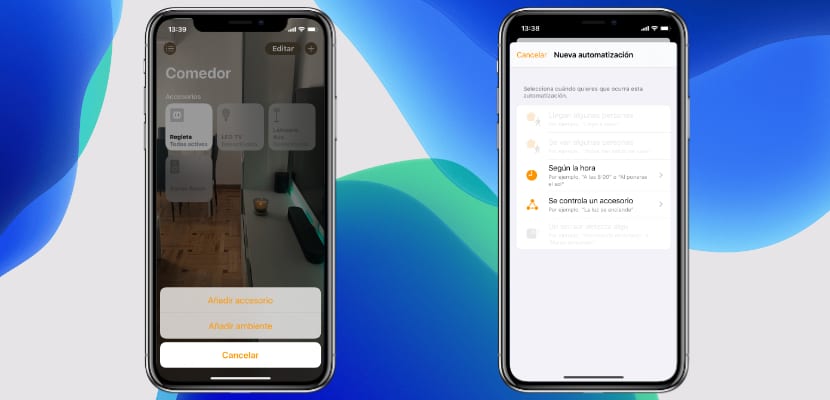
ಪೊಡೆಮೊಸ್ ಇದರ ಪ್ರಕಾರ ಸ್ವಯಂಚಾಲಿತತೆಗಳನ್ನು ನಿರ್ವಹಿಸಿ:
- ಬಳಕೆದಾರರನ್ನು ಜಿಯೋಪೊಸಿಷನ್ ಮಾಡುವ ಮೂಲಕ ಯಾರಾದರೂ ಬಂದರೆ ಅಥವಾ ಹೊರಟು ಹೋದರೆ
- ದಿನದ ನಿರ್ದಿಷ್ಟ ಸಮಯದ ಪ್ರಕಾರ
- ನಾವು ನಿರ್ದಿಷ್ಟ ಪರಿಕರವನ್ನು ಆನ್ ಅಥವಾ ಆಫ್ ಮಾಡುತ್ತೇವೆಯೇ ಎಂಬುದನ್ನು ಅವಲಂಬಿಸಿರುತ್ತದೆ (ಉದಾಹರಣೆಗೆ, ನಾವು ಕಿಚನ್ ಲೈಟ್ ಬಲ್ಬ್ ಅನ್ನು ಆನ್ ಮಾಡಿದರೆ, ಲಾಂಡ್ರಿ ಲೈಟ್ ಸಹ ಆನ್ ಆಗುತ್ತದೆ)
- ಯಾವುದೇ ಸಂವೇದಕಗಳು ಸಕ್ರಿಯಗೊಳಿಸುವಿಕೆಯನ್ನು ಪತ್ತೆ ಮಾಡುತ್ತವೆ ಎಂಬುದನ್ನು ಅವಲಂಬಿಸಿರುತ್ತದೆ
ನಿಮ್ಮ ಸ್ವಂತ ತಂತ್ರಗಳನ್ನು ಅಥವಾ ಯಾವುದೇ ಪ್ರಶ್ನೆಗಳನ್ನು ನೀವು ಹೊಂದಿದ್ದರೆ, ನಮ್ಮ ಟೆಲಿಗ್ರಾಮ್ ಚಾನಲ್ ನಿಲ್ಲಿಸಲು ಹಿಂಜರಿಯಬೇಡಿ ಅಥವಾ ಕಾಮೆಂಟ್ ಬಾಕ್ಸ್ನಲ್ಲಿ ನಿಮಗೆ ಏನು ಬರೆಯಬೇಕೆಂದು ನಮಗೆ ಬಿಡಿ.
